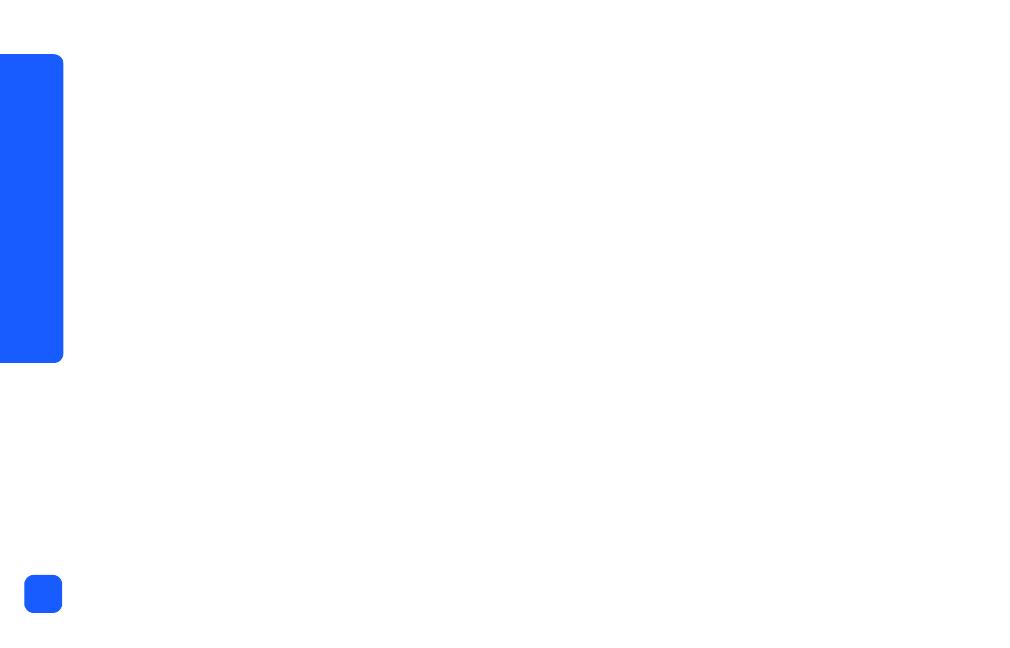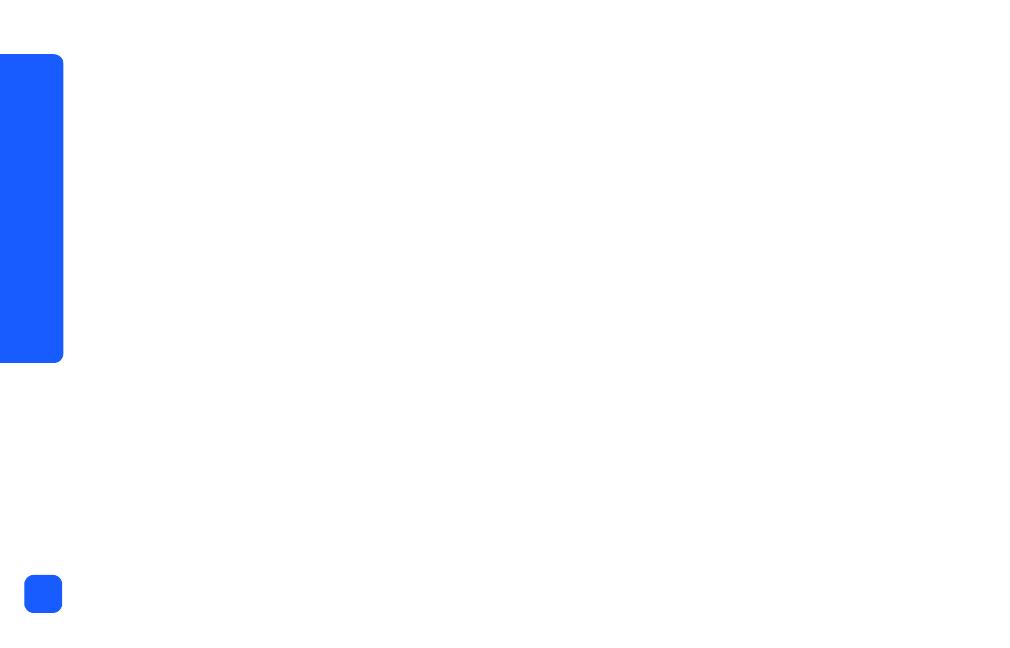
Cодержание
ii
3 Печать из карт памяти .....................................................29
Типы поддерживаемых карт памяти....................................................................29
Вставка карты памяти .....................................................................................30
Вставка карты памяти CompactFlash ............................................................31
Вставка карты памяти SmartMedia ..............................................................32
Вставка карты памяти Memory Stick .............................................................33
Вставка карты памяти Secure Digital.............................................................34
Вставка карты памяти MultiMediaCard ........................................................35
Определение состояния карты памяти................................................................35
Использование дисплея настройки ....................................................................38
Печать фотографий ..........................................................................................40
Выбор размера фотографии........................................................................41
Выбор фотографий для печати.....................................................................42
Выбор количества копий.............................................................................46
Примеры ...................................................................................................47
Печать страницы индексов................................................................................50
Отмена задания печати ....................................................................................53
Сброс настроек печати ....................................................................................53